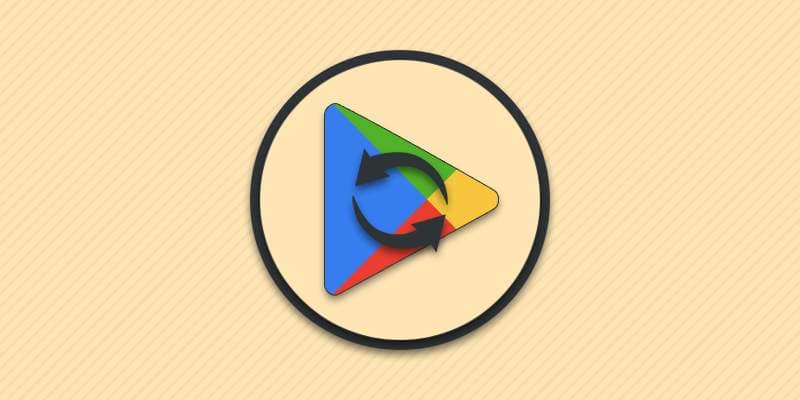Приложения, установленные из Google Play, привязываются к определенной учетной записи. Поэтому с другим аккаунтом обновить программу невозможно. Из статьи вы узнаете, как выйти из одного аккаута для входа в другой.
Как выйти из плей маркета без удаления учетной записи
Данный метод не требует полного удаления учетной записи из мобильного устройства, что подойдет пользователям, использующим два и больше аккаунтов на одном устройстве.
Инструкция:
Откройте приложение Google Play на мобильном устройстве.
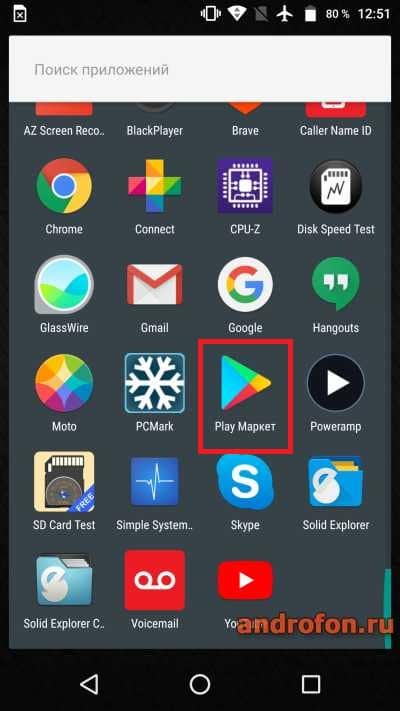
В левом верхнем углу нажмите на кнопку в виде трех полос, что бы получить доступ к скрытым разделам магазина приложений.
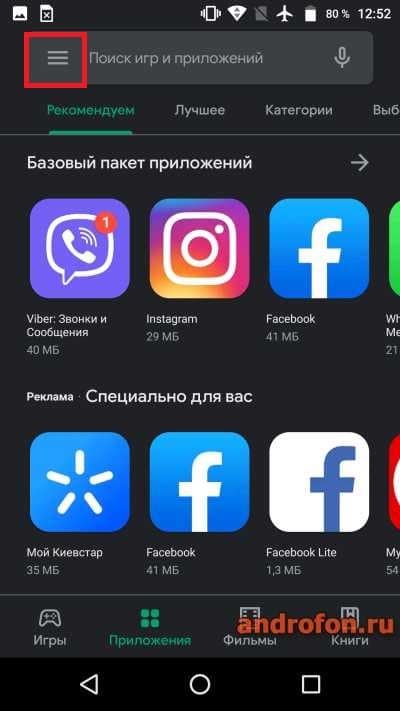
Сверху напротив учетной записи нажмите на треугольник.
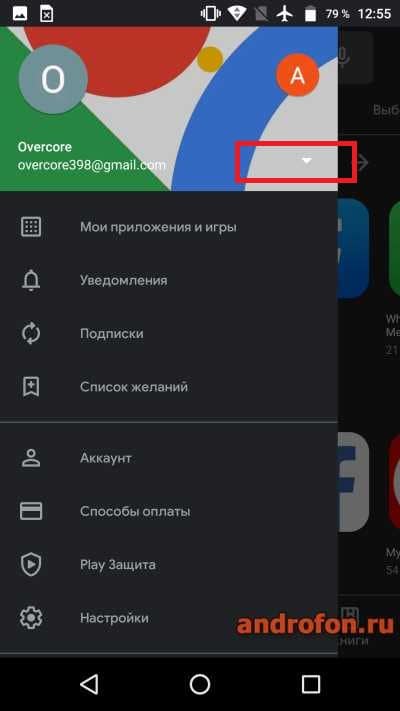
В развернутом списке выберите необходимый аккаунт. После выбора учетной записи переключение произойдет мгновенно.
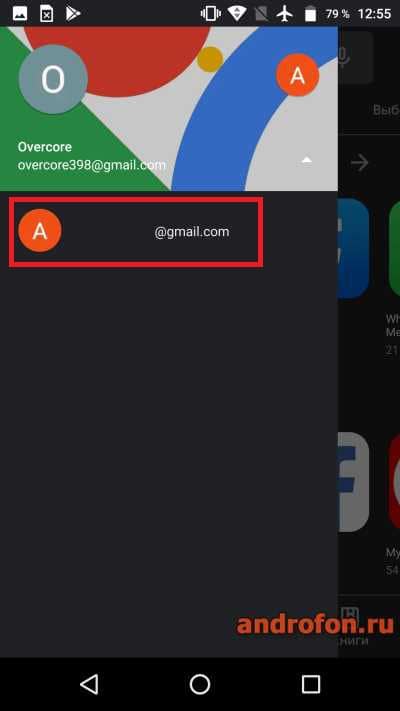
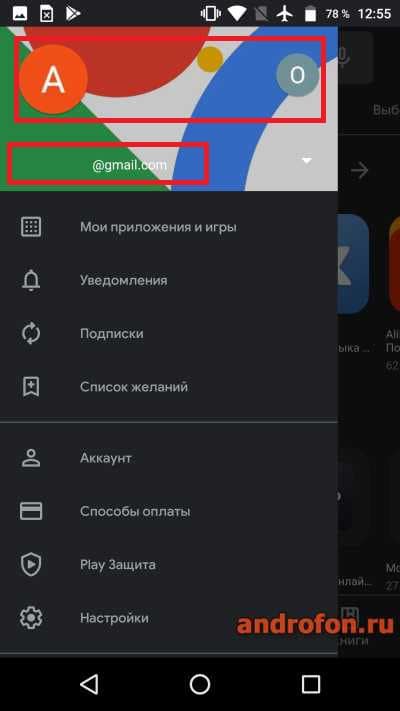
Если кнопка с треугольником отсутствует и выбрать другой аккаунт невозможно, в таком случае в вашем устройстве только одна учетная запись. В таком случае потребуется удалить текущий аккаунт и добавить новый либо добавить необходимую учетную запись и повторить попытку.
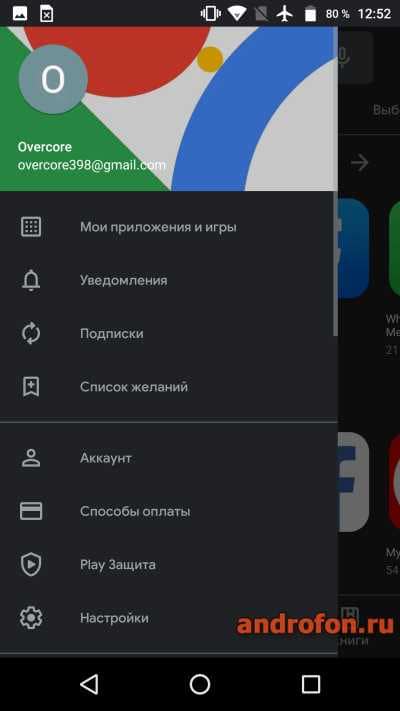
Как выйти из плей маркета с удалением учетной записи
Способ актуален в случае, когда текущая учетная запись не нужна и требуется получить доступ к новому аккаунту. В таком случае удалите учетную запись, следуя инструкциям из статьи «Как выйти из аккаунта гугл». После удаления учетной записи добавьте новый аккаунт и пользуйтесь всеми возможностями Google Play.
Видео инструкции
Вывод
В статье подробно расписано, как выйти из плей маркета. Инструкции пригодятся в случаях, когда требуется переключиться на другую учетную запись в маркете при использовании нескольких аккаунтов. При этом желание или необходимость удалить имеющиеся учетные записи отсутствует.
А вы пользуетесь двумя или боле аккаунтами на одном устройстве или обходитесь одной учетной записью? Оставляйте сообщения в комментариях внизу статьи.